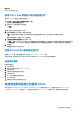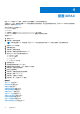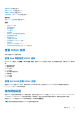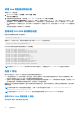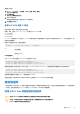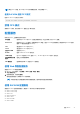Users Guide
Table Of Contents
- Integrated Dell Remote Access Controller 8 版本 2.70.70.70 用户指南
- 概览
- 登录 iDRAC
- 设置受管系统和管理站
- 配置 iDRAC
- 查看 iDRAC 和受管系统信息
- 设置 iDRAC 通信
- 配置用户帐户和权限
- 配置 iDRAC 以进行单一登录或智能卡登录
- 配置 iDRAC 以发送警报
- 管理日志
- 监测和管理电源
- 对网络设备执行资源清册、监测和配置操作
- 管理存储设备
- 配置并使用虚拟控制台
- 管理虚拟介质
- 安装和使用 VMCLI 公用程序
- 管理 vFlash SD 卡
- 使用 SMCLP
- 使用 iDRAC 服务模块
- 使用 USB 端口进行服务器管理
- 使用 iDRAC 快速同步功能
- 部署操作系统
- 使用 iDRAC 排除受管系统故障
- 常见问题
- 使用案例场景
相关任务
还原操作顺序 页面上的 71
使用 iDRAC Web 界面导入服务器配置文件
要使用 iDRAC Web 界面导入服务器配置文件:
1. 转至概览 > iDRAC 设置 > 服务器配置文件 > 导入。
将显示导入服务器配置文件页面。
2. 选择以下任一项指定备份文件的位置:
● 网络
● vFlash
3. 输入备份文件名和解密密码(可选)。
4. 如果选择网络作为文件位置,请输入网络设置。
注: 在指定网络共享设置时,建议不要对用户名和密码使用特殊字符,也不要用百分号来编码特殊字符。
有关各字段的信息,请参阅 iDRAC
联机帮助
。
5. 为虚拟磁盘配置和硬盘数据选择以下其中一项:
● 保留 — 保留 RAID 级别、虚拟磁盘、控制器属性和系统中的硬盘数据,并利用备份映像文件将系统还原到先前的已知状态。
● 删除并替换 — 将 RAID 级别、虚拟磁盘、控制器属性和系统中的硬盘配置信息删除,并用备份映像文件中的数据替换。
6. 单击导入。
服务器配置文件导入操作已启动。
使用 RACADM 导入服务器配置文件
要使用 RACADM 导入服务器配置文件,请使用 systemconfig restore 命令。
有关更多信息,请参阅 dell.com/idracmanuals 上提供的 iDRAC RACADM
命令行界面参考指南
。
还原操作顺序
还原操作顺序为:
1. 主机系统关闭。
2. 备份文件信息用于还原 Lifecycle Controller。
3. 主机系统打开。
4. 设备的固件和配置还原过程完成。
5. 主机系统关闭。
6. iDRAC 固件和配置还原过程完成。
7. iDRAC 重新启动。
8. 还原的主机系统打开以恢复正常工作。
使用其他系统管理工具监测 iDRAC
您可以使用 Dell Management Console 或 Dell OpenManage Essentials 查找和监测 iDRAC。您还可以使用 Dell Remote Access
Configuration Tool (DRACT) 来查找 iDRAC、更新固件以及设置 Active Directory。有关更多信息,请参阅相应的用户指南。
设置受管系统和管理站
71